-
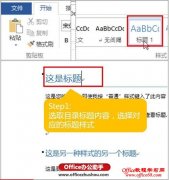 Word 2013里为毕业论文添加目录的简单方法
日期:2014-06-06 23:35:38
点击:291
好评:8
Word 2013里为毕业论文添加目录的简单方法
日期:2014-06-06 23:35:38
点击:291
好评:8
Word 2013里如何为毕业论文 添加目录 ?这里就讲解一个简单的Word 2013文档中添加目录的方法。 开启Word 2013文档 1、选取目录标题创建标题样式(选取目录标题-开始-样式-选择标题样式); 2、创建目录(光标放置于文本起始处-引用-目录-选择对应自动目录); 3、自定义目录格式(引用-目录-自定义目录-根据需求对应修改),若要...
-
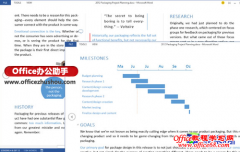 Word 2013中的“阅读模式”使用教程
日期:2014-06-06 23:32:58
点击:195
好评:0
Word 2013中的“阅读模式”使用教程
日期:2014-06-06 23:32:58
点击:195
好评:0
在之前本站的文章中,已经介绍过有关Word 2013的阅读模式的文章(Office 2013中全新Word的 阅读模式 :),微软在周末的一篇博文中再次向大家介绍了Word 2013中的阅读模式,这项功能的加入可以让Word视图更适合阅读,而不是常规的编辑界面。 尽管我们在手机和平板上习惯了使用阅读工具,但在PC上这种类型的工具却并不多见...
-
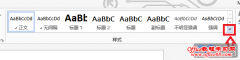 Word 2013中论文排版小技巧—一定要使用样式
日期:2014-05-28 23:47:22
点击:329
好评:6
Word 2013中论文排版小技巧—一定要使用样式
日期:2014-05-28 23:47:22
点击:329
好评:6
排版论文 时为什么要使用 样式 ? 这样做能大大减少工作量和出错机会,如果要对排版格式(文档表现)做调整,只需一次性修改相关样式即可。使用样式的另一个好处是可以由Word自动生成各种目录和索引。下面本文就针对使用Word 2013时使用样式对论文排版的技巧。 样式: 在开始选项卡的右边可以看到样式,点击右下角的倒三角符...
-
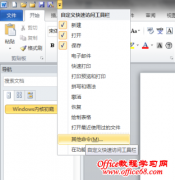 Word 2013快速访问工具栏显示文件路径的方法
日期:2014-05-12 23:23:10
点击:917
好评:2
Word 2013快速访问工具栏显示文件路径的方法
日期:2014-05-12 23:23:10
点击:917
好评:2
在使用Word阅读文档时,可能你有时会突然忘记你把文档保存在什么位置了,这时你可以通过另存为来查看,或者是点击文件按钮查看文档路径等信息。其实,我们可以在快速访问工具栏中显示当前打开文件的路径,更加直观,无需其他操作,下面测试有效的在Word 2010/Word 2013快速访问工具栏显示文件路径的方法的方法。 1、点击快...
-
 Word 2013中如何根据需要设置文档中的粘贴选项
日期:2014-05-11 23:12:45
点击:208
好评:0
Word 2013中如何根据需要设置文档中的粘贴选项
日期:2014-05-11 23:12:45
点击:208
好评:0
在Word 2013文档中,用户可以设置当在同一文档内粘贴内容时所使用的格式,包括 保留源格式 、 合并格式 和 仅保留文本 三种粘贴选项,这样用户就可以根据自己常用的操作习惯和需要设置默认的粘贴方式,大大节省了操作上的繁琐。那么设置粘贴内容所使用的格式的设置方法如下所述: 第1步,打开Word 2013文档窗口,依次单击...
-
 Word 2013中Read Mode阅读模式与Resume Reading恢复阅读的使用方
日期:2014-05-11 23:08:40
点击:268
好评:2
Word 2013中Read Mode阅读模式与Resume Reading恢复阅读的使用方
日期:2014-05-11 23:08:40
点击:268
好评:2
Read Mode 阅读模式 Word 2013 Preview 提供新的 Read Mode 阅读模式 ,会隐藏上方功能表区域,文字也会配合荧幕大小自动重新排列,让使用者可专注于文件内容。 如果要切换成 Read Mode,点选右下角 Read Mode 功能。 切换至 Read Mode,如果要切回原本的编辑模式,请按右下角的 Print Mode。 Resume Reading 恢复阅读 另...
-
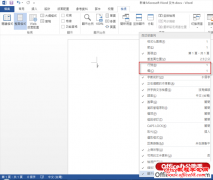 Word 2010与Word 2013文档输入时状态列显示行号和栏
日期:2014-05-08 01:10:25
点击:275
好评:2
Word 2010与Word 2013文档输入时状态列显示行号和栏
日期:2014-05-08 01:10:25
点击:275
好评:2
1、使用 Word 2003 打字时,下方会显示目前输入为第几栏或行,Word 2010 和Word 2013 是否也有该功能? 2、该如何设定才能在 Word 2010 和Word 2013看到目前输入第几栏或行? 问题的解决方法: 解决以上的问题很简单,使用自订状态列功能,设定您想要显示的项目。 在下方状态列,按滑鼠右键,设定您想要显示的栏位,例如勾选...
-
 Word 2013文档中开启“键入内容替换所选文字”功能实现改写效果
日期:2014-05-08 01:07:24
点击:275
好评:4
Word 2013文档中开启“键入内容替换所选文字”功能实现改写效果
日期:2014-05-08 01:07:24
点击:275
好评:4
用户在Word 2013中编辑文档时,有时会发现输入内容时不能替换已经被选中的文字,而是新输入的文字插入到了被选中内容的前面,无法实现 改写效果 。这往往是因为取消了 键入内容替换所选文字 功能。只要在Word 2013文档中开启键入内容替换所选文字功能即可很方便的实现改写效果。具体操作步骤如本文所述: 第1步,打开Word...
-
 Word 2013文档打印时缩放内容以适应A4纸型的设置方法图解教程
日期:2014-05-08 01:05:57
点击:1132
好评:10
Word 2013文档打印时缩放内容以适应A4纸型的设置方法图解教程
日期:2014-05-08 01:05:57
点击:1132
好评:10
用户在使用Word 2013中打印Word文档时,如果使用的打印机不支持当前Word文档页面设置中指定的纸张类型,则可以通过设置缩放内容自动使用A4尺寸的纸张,本文就详细讲解了在Word 2013文档中缩放内容以适应A4纸型操作步骤: 第1步,打开Word 2013文档窗口,依次单击文件选项命令,如图1所示。 图1 单击选项命令 第2步,打开Wo...
-
 Word 2013文档打印时打印出其中XML标记的方法图解教程
日期:2014-05-08 01:04:31
点击:140
好评:2
Word 2013文档打印时打印出其中XML标记的方法图解教程
日期:2014-05-08 01:04:31
点击:140
好评:2
在Word 2013文档中,通过启用打印XML标记功能,可以在打印XML文档时打印XML标记。启用打印XML标记的步骤如下所述: 第1步,打开Word 2013文档窗口,依次单击文件选项命令,如图1所示。 图1 选择选项命令 第2步,打开Word选项对话框,切换到高级选项卡。在打印区域选中打印XML标记复选框,并单击确定按钮,如图2所示。 图2...
- 推荐内容
-
- word查找替换功能怎么用?
文档中一些内容输入有误,需要批量修改, 你是不是会有一种感觉:老天一定是在逗我! ...
- word 纯文字排版 掌握这3个排版细节,助你成为Word
我们经常会看到一些图书、杂志或报纸是的文字排版效果非常美观,层次清晰。 是为什么...
- 如何自动调整Word2013文档中单元格的大小
自动调整单元格大小其实是根据单元格中的内容而定的,挺好的功能,避免我们总是为单元...
- 手把手教你查看Word 2013文档被修改的次数
相信绝大数的人不会去查看Word文档被修改过几次,觉得没什么用,但是这不代表在我们以...
- 如何在Word 2013文档页脚中插入页码
Word文档内容若是太多的话,通常我们都会给文档添加页码,方便我们记住看到了哪一页,...
- word添加背景色 Word文档如何添加背景色的方法
在编辑word文档时,有些重要的文字和段落可以通过设置背景色来标注,这样可以很明显的...
- word查找替换功能怎么用?